我们的内容部分由商业合作伙伴资助,您无需支付额外费用,也不会影响我们编辑的公正性。点击了解更多
Asana 是一个基于云的项目管理软件全球超过 100,000 家企业使用的工具。 根据我们的测试和研究,它是任务管理 (4.3/5) 和显示项目数据 (4.8/5) 的最佳项目管理选项之一。
同时,它也是其中之一最简单的项目管理平台 使用,即将到来10 名中的第 3 名 提供者我们的 2024 年易用性测试。 当我测试Asana时,我发现它很多更快地设置和使用优于许多竞争对手的项目管理工具,例如 ClickUp 和 Jira。 更重要的是,宽的集成范围让我可以轻松地将 Asana 连接到我在工作中使用的其他应用程序,例如 Slack、Gmail 和 Miro,而工作流程菜单则确保我可以自动化任务让我慢下来。
然而,体式并非没有缺点–它比竞争对手更贵星期一网,没有基于电话的支持,并且没有最广泛的协作工具。 在这篇 Asana 评论中,我们将引导您完成界面并讨论提供商的长处和短处,通过我们的测试结果揭示它最终最适合谁。
体式评论:快速解答
是的,体式适合初学者。 一切都按逻辑进行,并且在您开始时会提供有用的说明。
是的!星期一网 在我们的易用性测试中表现更好,并且由于其更便宜的计划而物有所值。 然而,如果您想要免费套餐,ClickUp 的比 Asana 的更好。 它没有用户限制(Asana 的用户数为 15),而且功能比 Asana 更多。
Asana 是一个很棒的平台,但它也是我们测试过的更昂贵的项目管理解决方案之一。 预算有限的企业可能想要查看更便宜的选择,例如点击按钮。
体式的优点、缺点和测试总结
下面我们重点介绍了体式的一些优点和缺点,擅长任务、预算和数据管理但与一些竞争对手相比,它只拥有基本的协作工具。
其中包括一些图像最近的一次小组测试,在此期间我们测试了 Asana 和其他九个项目管理应用程序。
简而言之
优点
- 无限存储
- 大量第三方集成
- 令人难以置信的干净和直观的界面
- 易于使用的仪表板和图表生成器
缺点
- 大多数关键功能都需要高级计划
- 对于较大的团队来说价格非常高
- 没有基于电话的支持
测试总结(2024)
我找到了阿萨娜的直观的布局极其简单去掌握。 启动一个新项目只需几秒钟,一旦您导入了所有任务,就没有太多的学习曲线。 甚至构建复杂的自动化相对简单,Wrike 或 Jira 的情况并非如此。 随着软件的发展,不会有太多惊喜,这正是您想要的。
这就是为什么我会把 Asana 放在 monday.com 上,团队合作在易用性方面。 我向任何担心团队成员可能会发现项目管理平台太难使用、刚刚了解电子表格的团队领导推荐这三个平台。
虽然界面感觉有点局促当您打开单个任务菜单或想要使用 AI 工具时,使用起来仍然轻而易举。 加,提供的集成将为您节省大量时间否则,您将花费在应用程序之间移动数据或重复流程的费用。 唯一的问题是价格 –与上述两个替代提供商相比,这是很多钱。

亚伦·德拉普金 主撰稿人和项目管理专家
Asana 的主要特点回顾
虽然我们还可以与您分享我们的小组测试系列的分数和结果,我创建了一个测试项目或中等复杂性(构建网站并启动内容策略),以了解 Asana 的功能如何。
有关我们最近的测试系列和提供商研究冲刺结果的更多信息,请跳到下一部分。
使用 Asana 进行设置
在 Asana 中设置项目非常简单。 首先,您需要导入项目数据–除非您从头开始(在这种情况下,您可以简单地从预设开始项目管理模板)。
体式的数据导入速度非常快–比 ClickUp 和 monday.com 快得多。这是瞬间的为我。 但是,在列/信息出现在软件中之前,我无法对其进行编辑,这意味着我必须先进行一些调整。
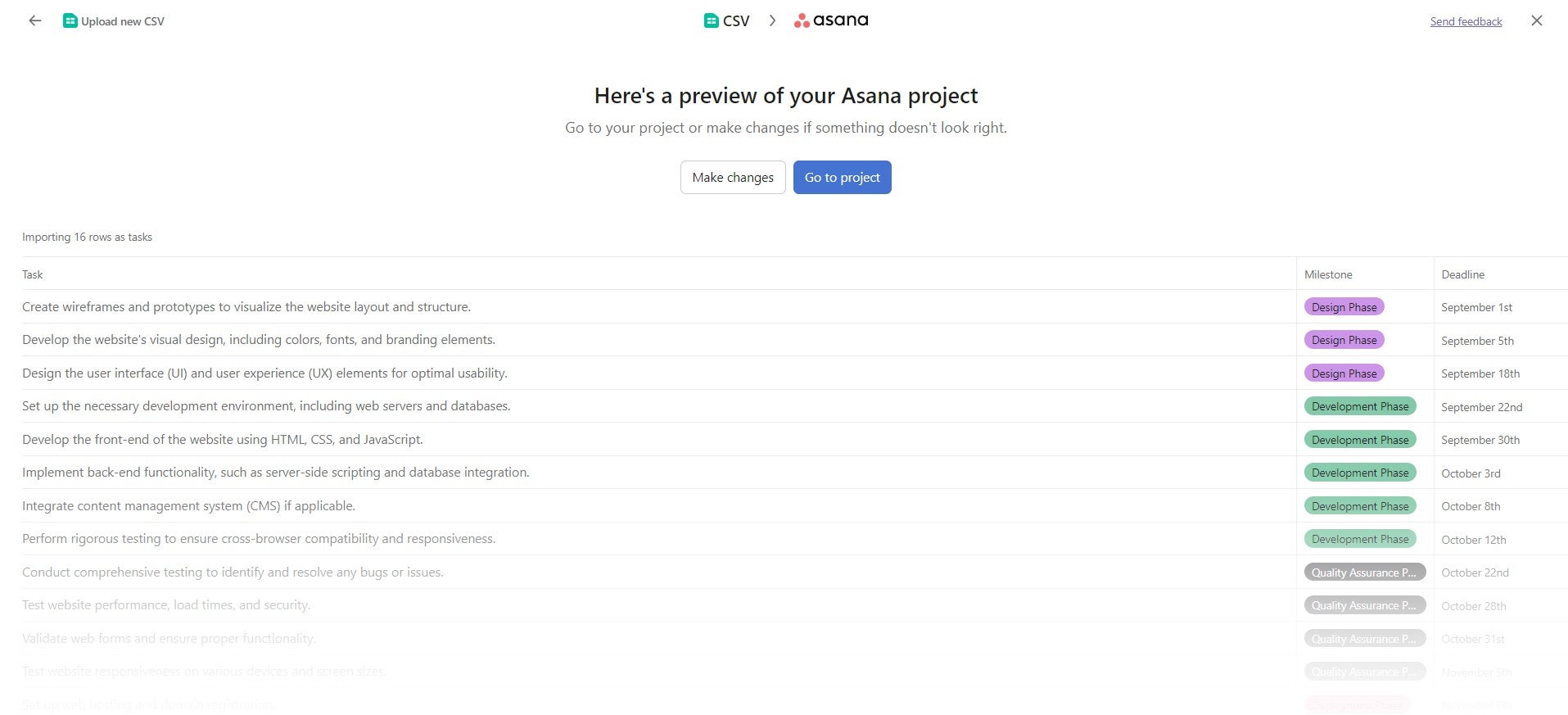
在测试开始期间,我发现从 CSV 文件导入任务非常容易。 图片:Tech.co 的测试过程。
导入数据后,您无需选择项目模板,而是立即进入预先构建的“列表”视图,其中包含您的所有任务。
Asana 的项目观点
Asana 有多种方式供您查看项目进度。 我所期望的项目管理软件工具的所有经典功能都包含在内,例如列表、甘特图、看板、仪表板和日历视图。
使用 Asana 的看板和日历视图来查看我的项目任务。 图片:Tech.co 的测试过程。
我喜欢Asana 包含“工作流程”视图在主菜单选项卡中,而不是隐藏其自动化功能在软件的不同部分。 它使访问变得更容易,并且我构建了比测试竞争对手时更多的自动化。
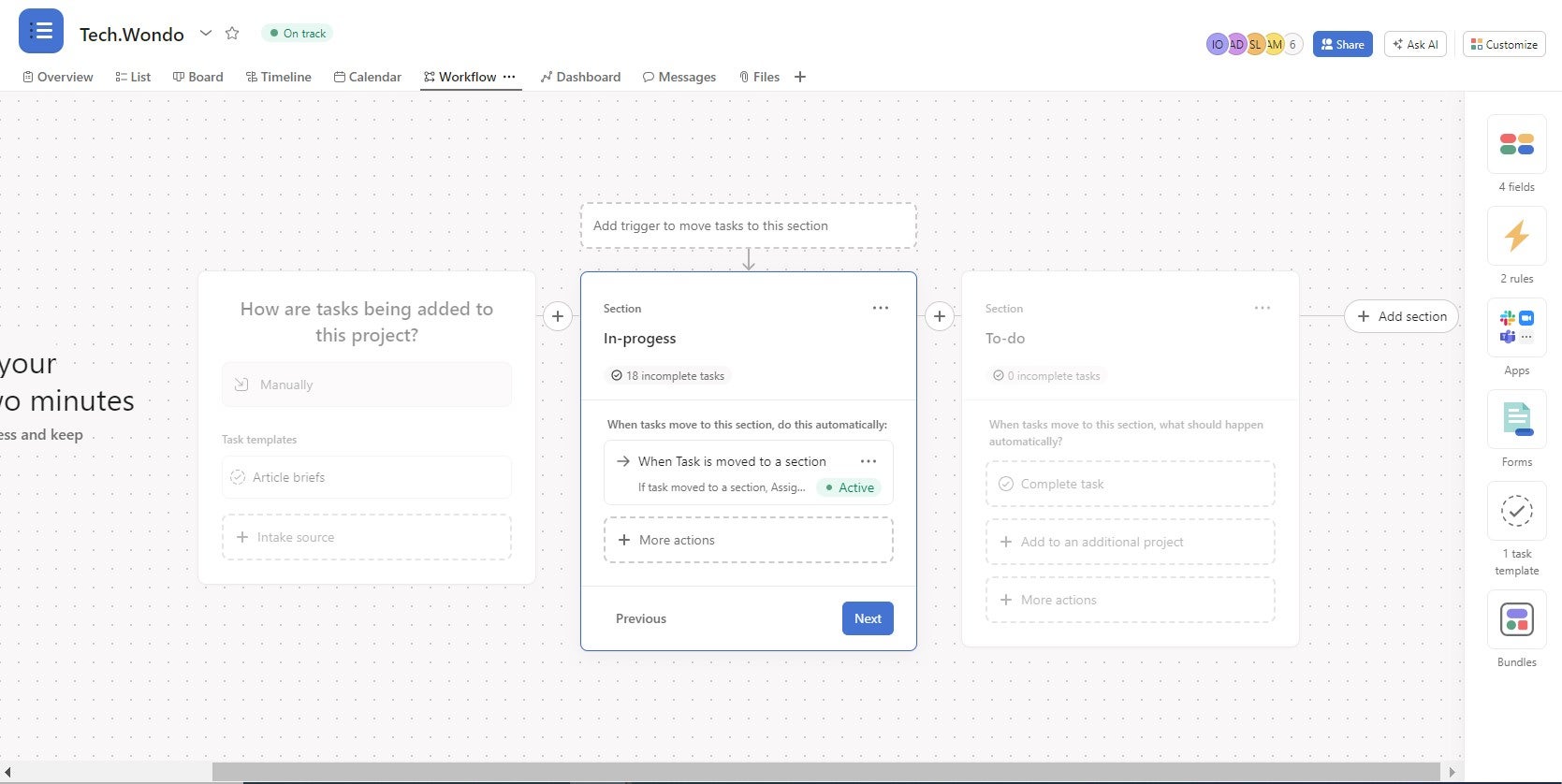
Asana 的工作流程菜单,您可以在其中构建自动化。 图片:Tech.co 的测试流程
然而,对我来说,Asana 中最突出的项目视图是仪表板。您可以创建漂亮的视觉展示显示项目中的所有重要数据,让您详细了解其进度以及可能影响其成功的可能障碍。
我们将在Asana的数据可视化结果。 在我们开始讨论仪表板之前,如果您组合来自多个来源的数据,下面是您可以在 Asana 中构建的示例:
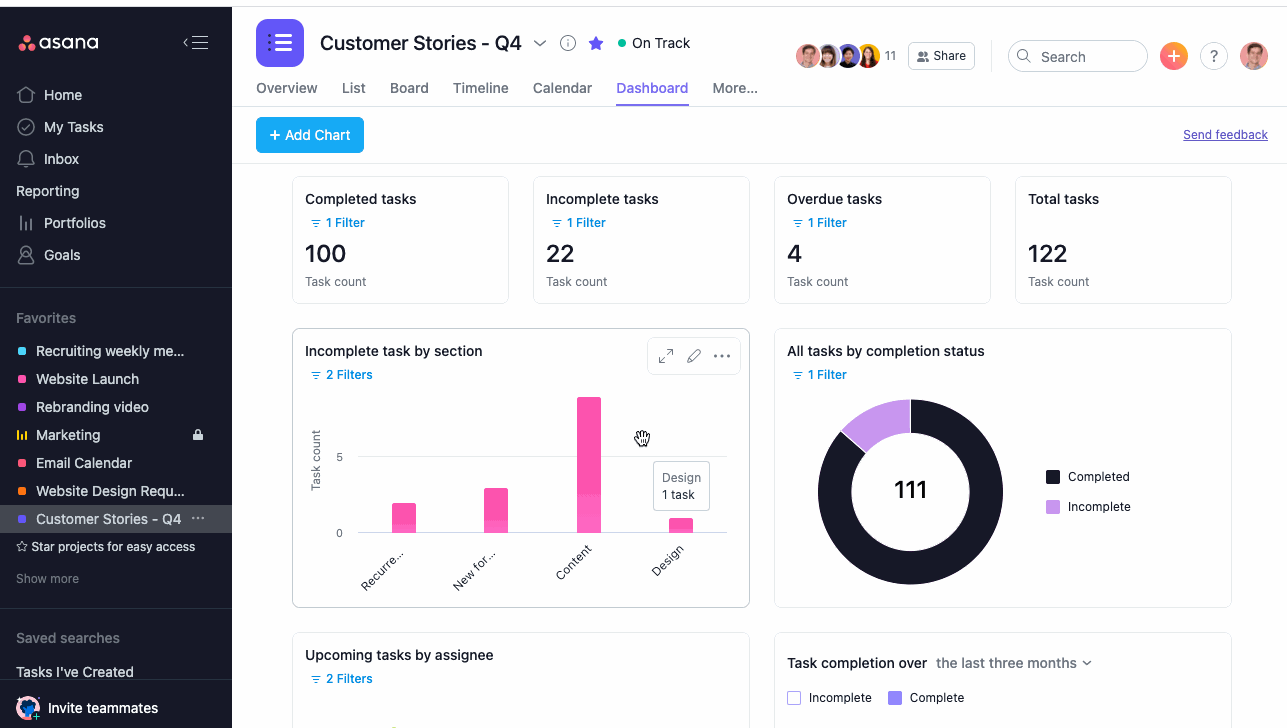
Asana 的仪表板视图可以通过“添加图表”按钮轻松显示项目数据。 图片:体式
使用 Asana 管理任务
体式得分任务管理4.3/5在我们的研究中。 在实际测试中,我发现它能够轻松管理复杂的多阶段任务,而且与 Basecamp 等软件相比,它提供的功能非常多,与 Asana 相比,Basecamp 更像是一个美化的待办事项列表。
例如,您可以立即将子任务添加到任何核心任务中,而通过任务评论,您可以标记您的队友,以便轻松记录更改和审查活动。
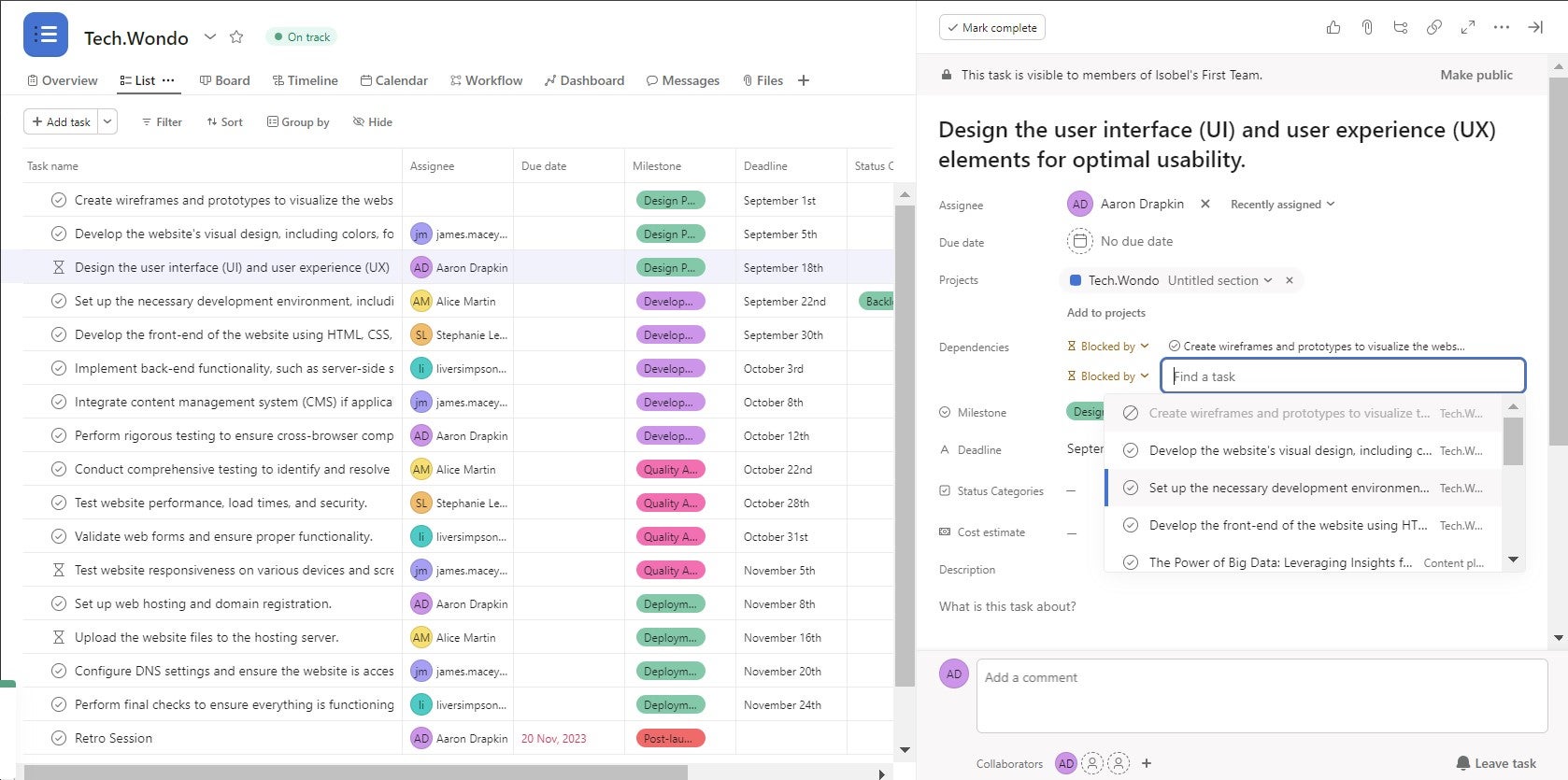
绘制导入 Asana 的两个任务之间的依赖关系。 图片:tech.co 的测试流程
甚至还有每个任务的默认“成本估算”字段,许多竞争对手默认情况下不提供,尽管它对于预算跟踪很有用。
从上图可以看出,Asana 还可以让您轻松绘制依赖关系在任务之间,这让我很容易绘制关键路径我用来测试 Asana 的项目的一部分。 我还喜欢如何快速交换依赖关系,而无需打开新任务来执行此操作(大多数其他项目管理平台通常都是这种情况)
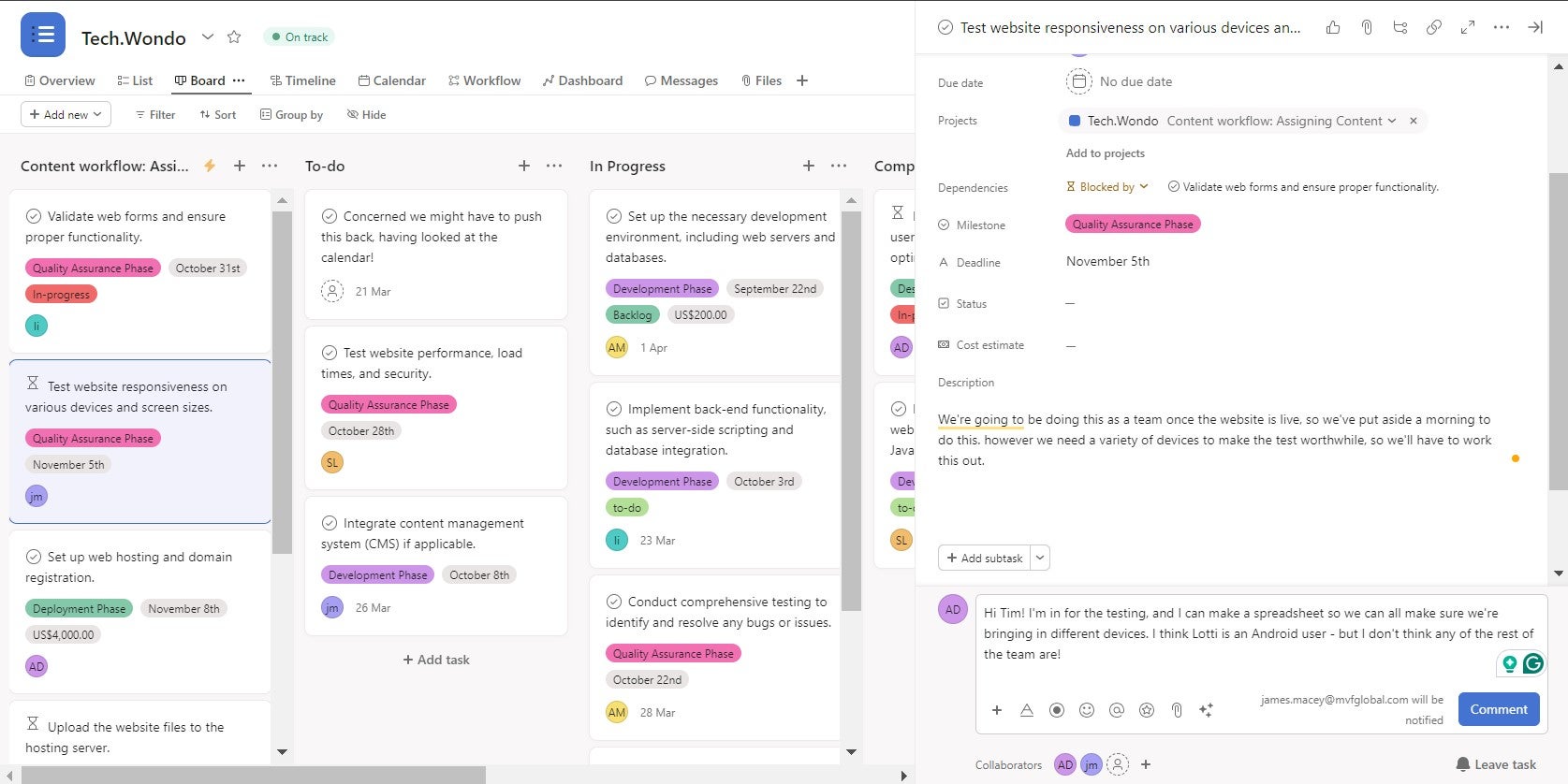
对 Asana 中的一项任务发表评论,以确保我的团队了解最新情况。 图片:Tech.co 的测试流程
正如您从上图中看到的,当您管理任务时,它可能会变得非常拥挤,使界面感觉非常嘈杂。 这绝对不会破坏交易,但是monday.com 确实巧妙地使用了空白,使用户界面感觉整洁,即使在查看大量信息时。
如果您正在寻找更便宜的替代方案,团队合作在这方面也表现出色,得分任务管理 4.3/5。 也小有收获高于体式在我们的易用性测试感谢更好的自动化构建器和任何提供商中最快的设置过程。
Teamwork 的入门计划 (每个用户每月 5.99 美元)几乎是 Asana Starter 计划价格的一半,但界面和一般功能非常相似。
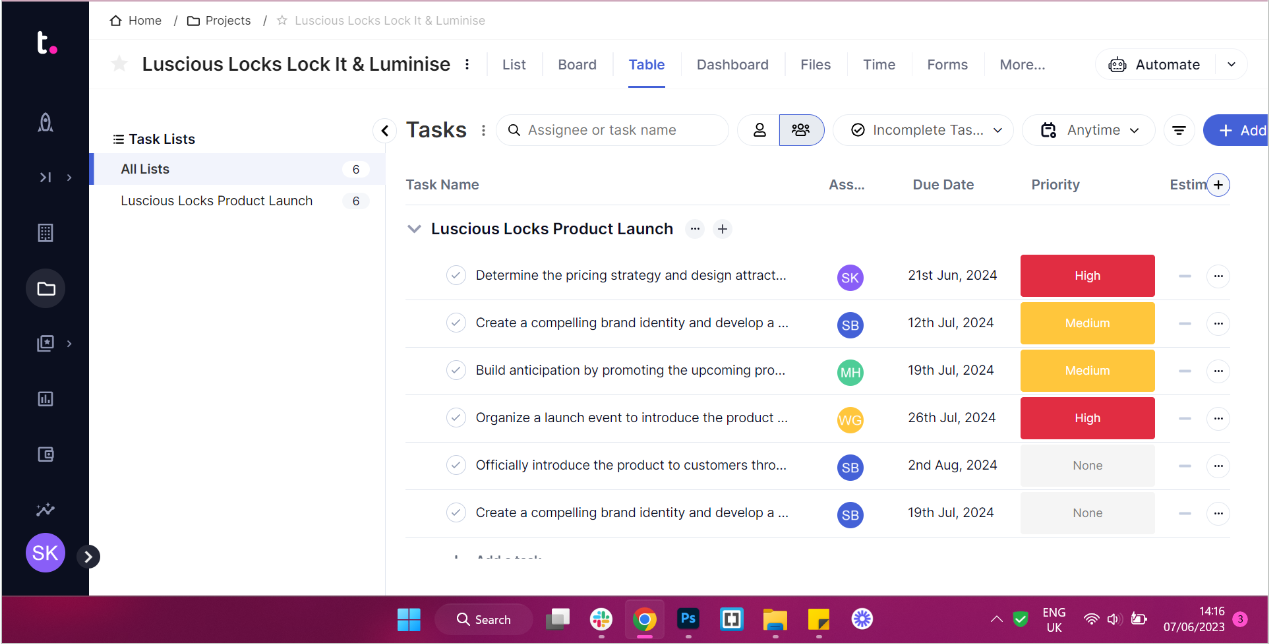
Teamwork 的表格视图稍微简单一些,但与 Asana 的用途大致相同。 图片:Tech.co 的测试流程
在 Asana 中构建自动化并制定规则
Asana 无疑是项目管理软件领域中最易于使用的自动化构建器之一–它在那里星期一.com 的 –这对体式有帮助工作流程创建得分 4.1/5。 在下图中,我创建了一个自动化程序,如果我的团队成员之一转移到“进行中”状态,则会将任务分配给他们。
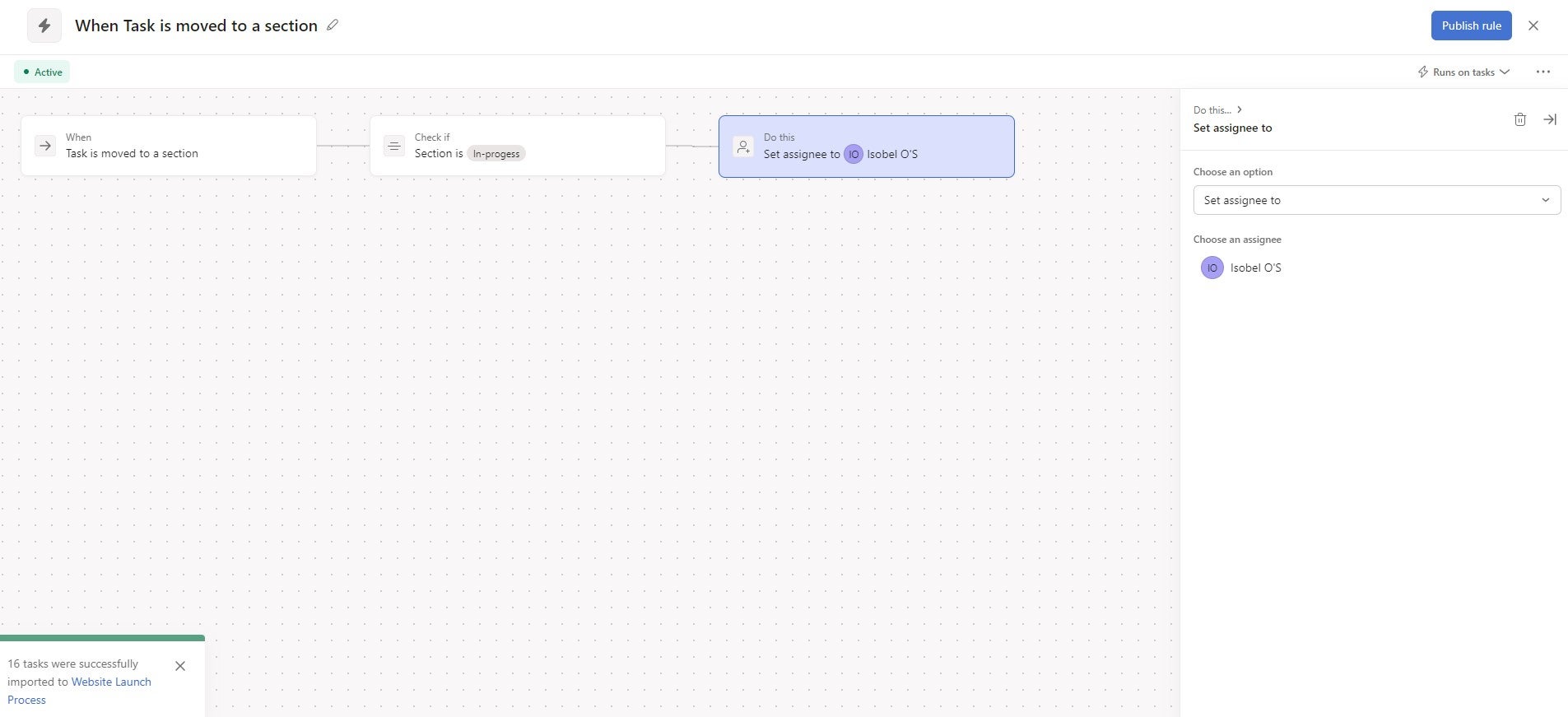
Asana 的工作流程菜单以非常清晰的方式对您所做的自动化进行分组。 图片:Tech.co 的测试过程。
我真的很喜欢这种方式Asana 将您的工作流程规则分解为“部分”,您可以在现有工作流规则的基础上构建,而不必启动新的工作流规则。 我还没有看到其他项目管理提供商提供如此好的自动化分组。
除了 Asana 中的自动化流程之外,您还可以合并外部应用程序操作。 例如,在测试 Asana 时,我创建了一个自动化工作流程规则,其中自动发送一条 Slack 消息如果任何任务的状态发生变化,则发送给该任务的所有者。
正如我上面提到的,Asana 提供工作流程视图它允许您管理主菜单上的所有自动化操作,并在壁炉架上提供一个 ClickUp 或 monday.com 都没有提供的空间:
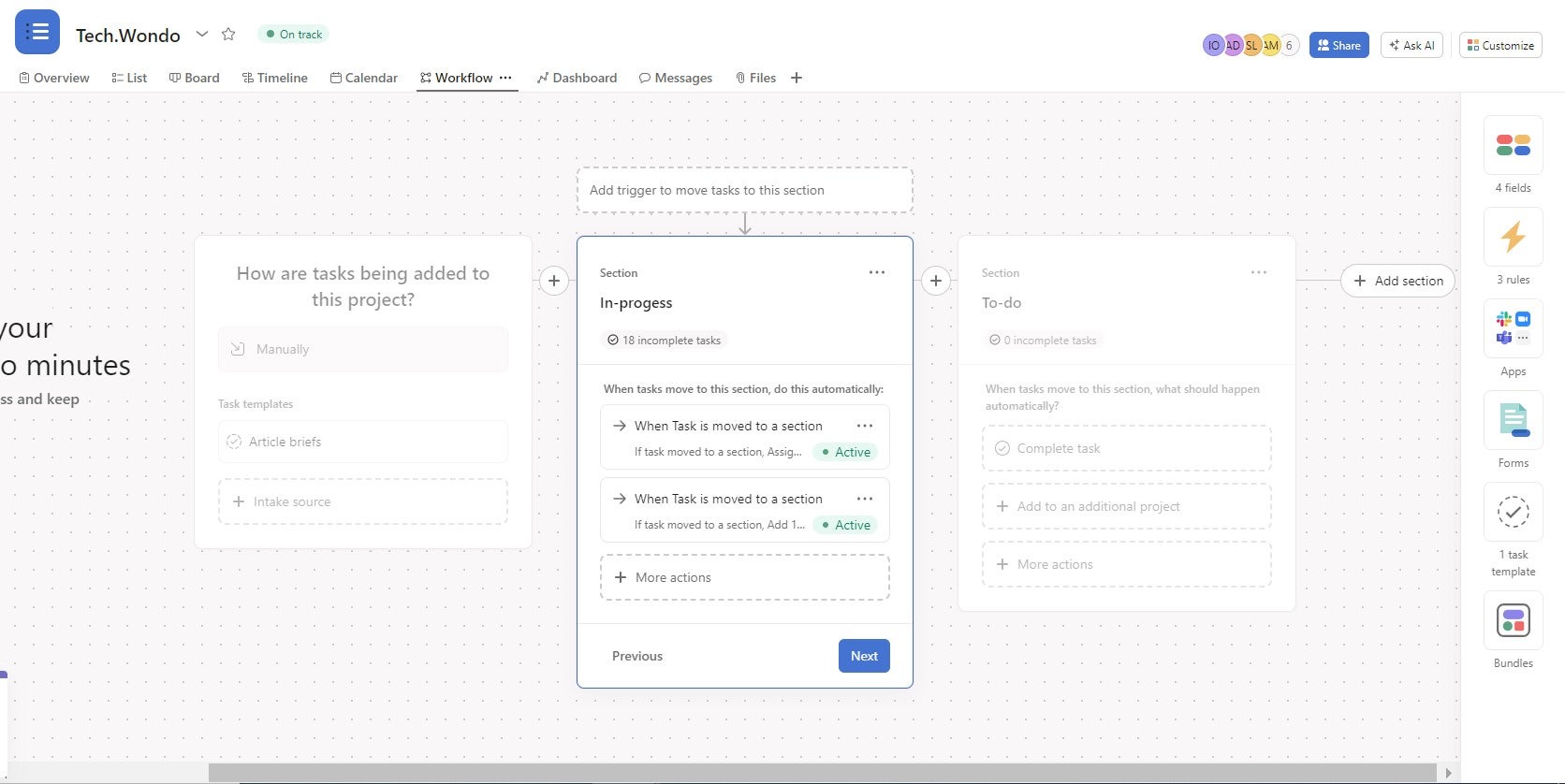
在 monday.com 中创建自动化程序同样容易,但很难找到。 图片:Tech.co 的测试流程
这是地方您构建的所有自动化都会被存储以及您可以在哪里编辑它们。 这使得在 Asana 中管理工作流程规则比在弗赖克,它有一个更笨重的,更难理解的自动化构建器我发现使用起来非常棘手。
在 Asana 中与您的团队合作
Asana 在协作方面只得分 3/5,因此可以公平地说,这不是它的强项。 它没有一个在线白板像 ClickUp 和没有“团队聊天”功能,它是 Teamwork 等提供商的附加组件,但内置于智能表。
然而,它确实有“消息”视图,这实际上是一个简单的项目留言板,您可以在其中为您的团队发布更新。 它使您不必在无法快速链接到 Asana 中保存的工作或参考数据的平台上发帖。 它使人们轻松了解最新情况。
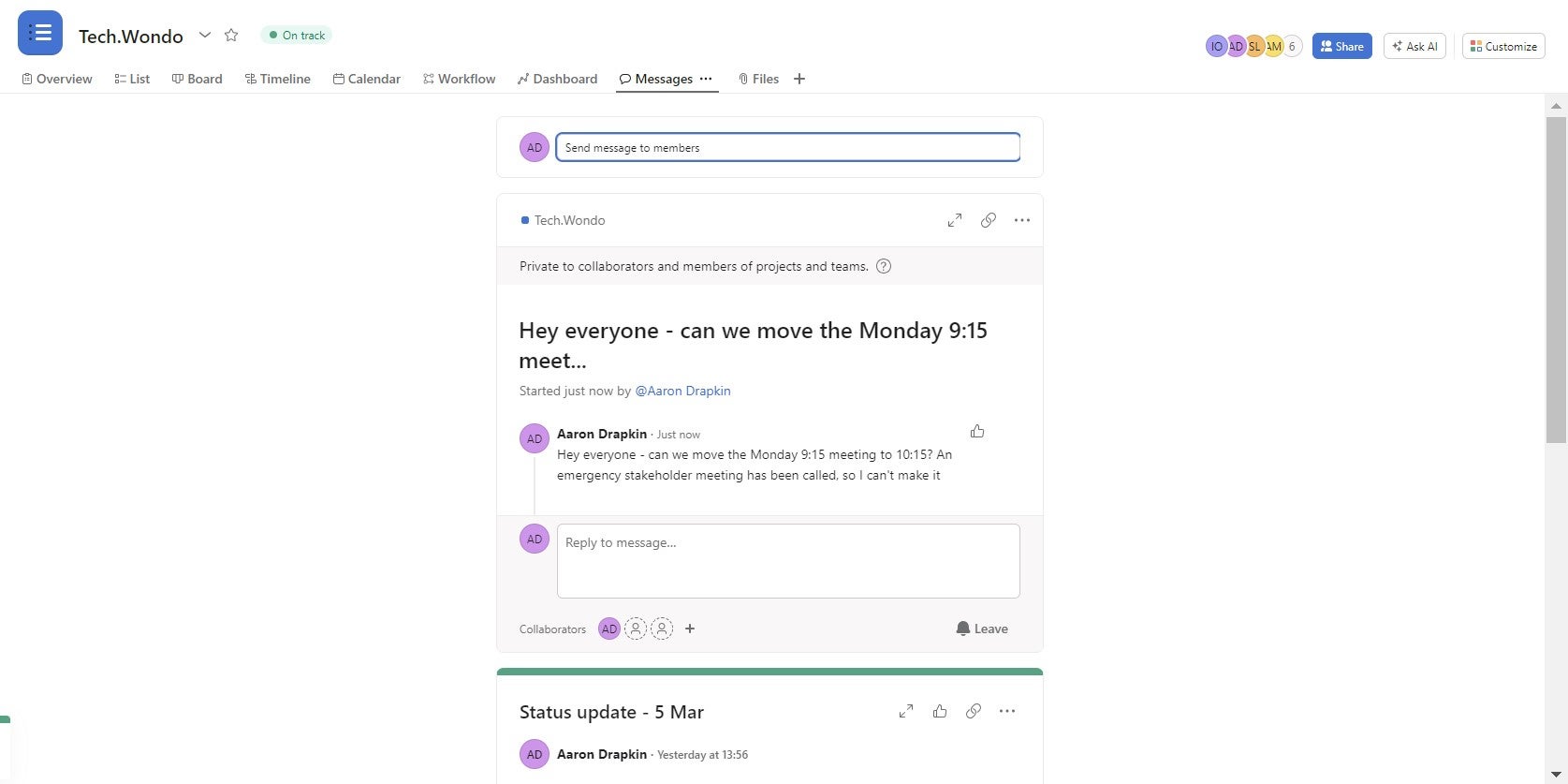
在 Asana 的项目留言板上留言。 图片:Tech.co 的测试过程。
与 monday.com 和 ClickUp 一样,Asana 也发布了Asana Intelligence,其人工智能助手。 您可以使用它来集思广益,请求它帮助完成组织任务,并使用它来分析数据。
它可以帮助你完成几项任务,例如,我要求它总结仍然需要完成的工作:
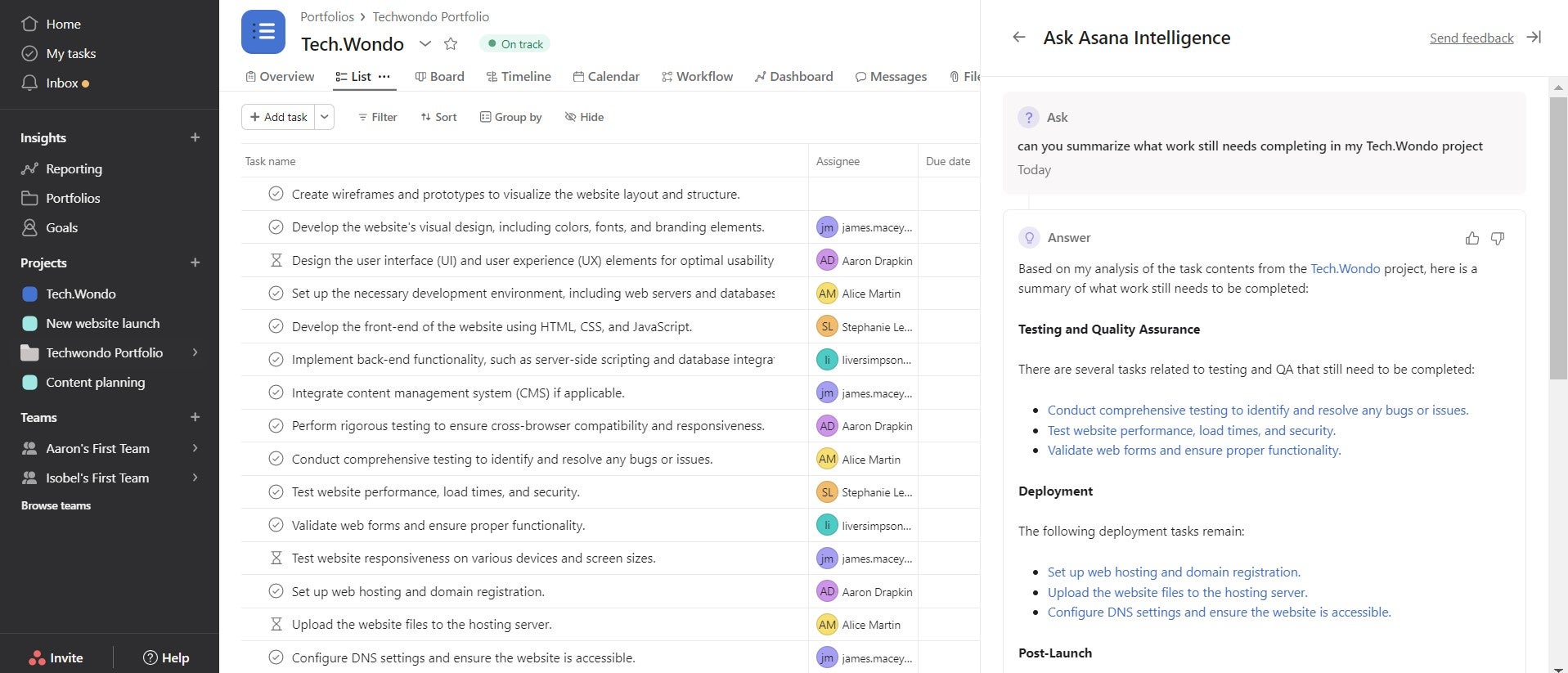
使用提供商的人工智能助手 Asana Intelligence 创建未完成任务列表。 图片:Tech.co 的测试流程
在 Asana 中显示项目数据
在我们 2024 年的测试中,Asana 的数据可视化得分为 4.8/5,在我们测试的 10 个提供商中排名第二(仅星期一网获得较高分数)。
体式将自动为您填充仪表板第一次使用项目时使用现有数据,然后您可以添加自己的图表。 在下图中,我使用了 Asana 为我制作的几张图表,以及我自己的一些图表。
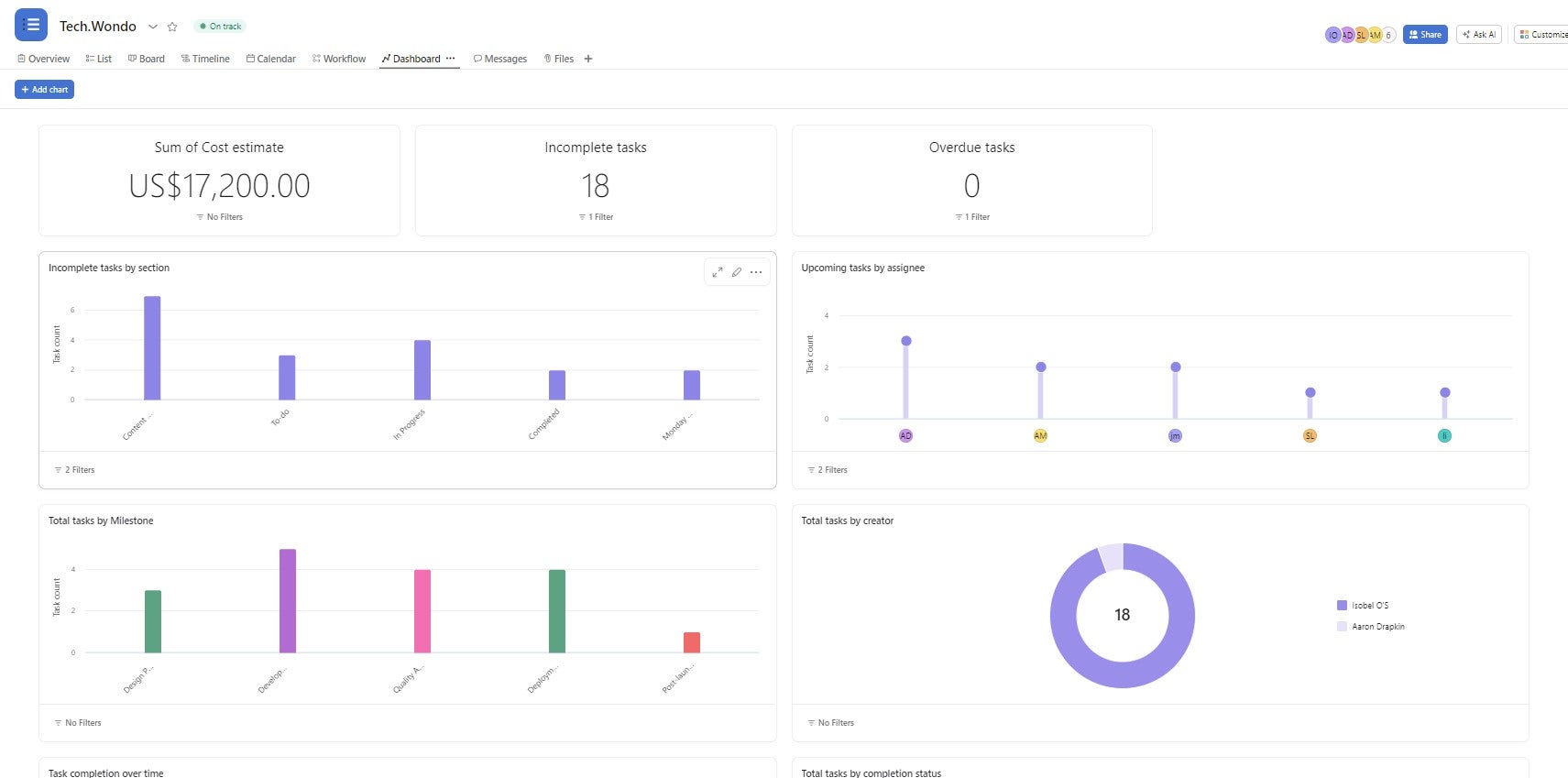
我在 Asana 中自己制作的图表和小部件。 图片:Tech.co 的测试流程
添加新图表非常简单–您所要做的就是单击左上角的按钮,它就会带您进入您可以在其中选择所需图表的菜单。
有多种不同的图表类型可供选择,可以显示有关的信息完成/未完成的任务、您花费的金额、任务分配的比例以及您的团队成员完成的工作量。
体式回顾:完整测试结果
Asana 收到了特性和功能得分为 4.1/5,但这并不是我们评估提供商的唯一方式。 以下是我们的项目管理测试系列的剩余结果。 分数来源于六个核心评估类别的 50 多项标准。
易于使用 (4.2/5)
正如我们所提到的,Asana 在我们最近的易用性测试中表现非常出色,得分为 4.2/5。 这是我们测试的 10 家提供商中获得的第三高分–把它放在后面团队合作 和星期一网。
使用 Asana 时,用户会注意到它具有逻辑布局,例如屏幕右上角的“我的任务”按钮。
团队 > 作品集 > 项目层次结构很简单足够让我在测试过程中很少迷路,并且花最少的时间在菜单上潜水。 对于计划让多个团队在同一中央软件平台上工作的企业来说,这使得 Asana 成为一个不错的选择。
Asana 丢掉几分的唯一原因是界面感觉有点混乱当您打开任务或 AI 助手时。将此与星期一网,它利用了更多的空白,并且对眼睛来说更容易一些。
虽然这听起来像是纯粹的美学考虑,但如果您在工作生活中每天都打开该软件,它确实会产生影响。
monday.com 的界面感觉不像 Asana 那样繁忙——这就是我更喜欢它的原因。 图片:Tech.co 的测试过程。
物有所值(3.7/5)
Asana 的定价计划表现不佳3.7/5 性价比。 这并不反映该平台的功能,只是对于您所获得的东西来说非常昂贵。
Asana 的商业计划是我们定期测试的 10 家提供商目前提供的最昂贵的公开定价计划,网址为每个用户每月 24.99 美元。 同样,它是管理项目的绝佳平台,但 ClickUp 的商业计划价格只有一半。
其他提供商–例如 monday.com、Teamwork 和佐霍 –所有这些都提供更便宜的计划,但实际上与 Asana 的目的相同。 因此,除非钱不是问题,否则我建议您考虑其他一些更便宜的提供商。
帮助和支持 (4.5/5)
Asana 有相当不错的帮助和支持选项,帮助它客户支持 4.5/5 分。 这是较好的分数之一,但是不如 Monday.com,提供 24/7 实时支持和令人难以置信的实时聊天功能,得分 5/5。
该提供商拥有广泛的帮助中心一系列教程,操作指南和其他解释性内容。 您还可以预订公司举办的现场培训课程,并通过电子邮件联系公司。
然而,有没有基于电话的支持尽管越来越多的提供商(例如 Teamwork 和 Wrike)现在在 2024 年的多个计划中提供此服务,但任何计划都提供此服务。如果您愿意,您还需要企业计划24/7 实时协助和入职帮助。
令人失望的是,Asana 也没有实时聊天功能。 当我测试 monday.com 时,我能够使用其实时聊天功能快速联系支持代理,这非常有用。 然而,陷入体式困境并不那么容易解决。
集成 (4.7/5)
正如我们已经提到的,体式是最好的集成项目管理平台之一。当我坐下来审查该软件时,我对它的庞大规模感到惊讶集成库。 原来如此比团队合作大得多, 例如。
我稍微浏览了一下,实际上我在工作生活中使用的所有应用程序都在那里! 标准的都有了谷歌和微软应用程序(Gmail、Teams 等)以及 Slack、Canva、Looker、Adobe、Salesforce 等数百个。
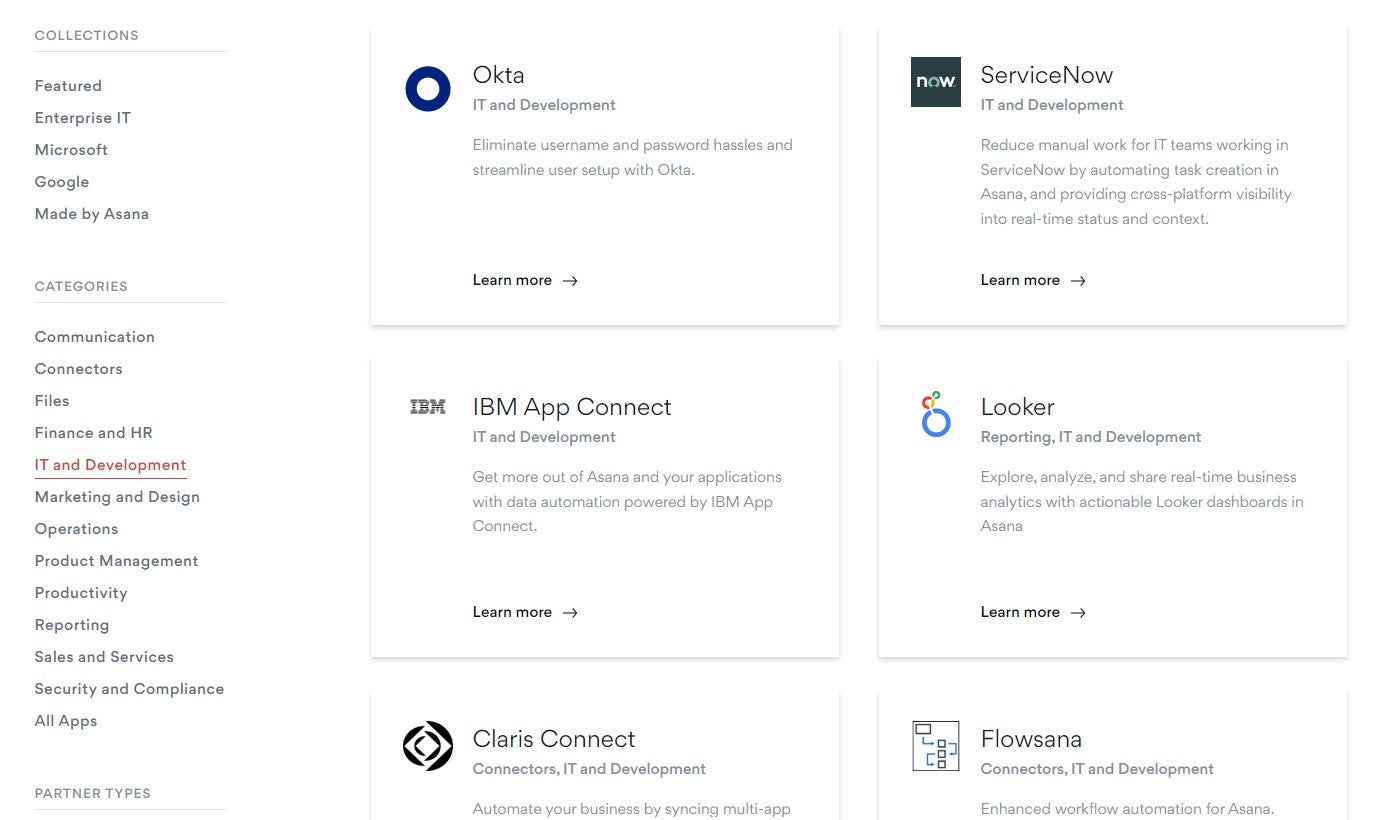
Asana 的集成库。 图片:Tech.co 的测试流程
与项目管理软件工具提供的一些集成库不同,Asana 实际上包含对其集成功能以及如何使用它们的解释。特雷洛没有详细介绍,monday.com 也没有。
安全(4.4/5)
Asana 拥有一组与其他知名提供商非常相似的安全选项,这有助于它得分4.4/5。
有双因素身份验证每个 Asana 计划都提供选项,并且提供商遵守广泛的规定数据合规性认证和全球隐私代码。 公司还拥有公共错误赏金计划。
唯一值得注意的是进一步的登录安全选项,例如SSO 和 Google 身份验证保留给 Asana 的付费客户,以及用户权限等应用内功能,它可以让您限制不同员工可以访问的软件部分。
体式计划审查
如果您熟悉 Asana 的产品,您可能已经注意到它在年初更改了计划名称。 现在有四种计划可供选择:个人、入门、高级和企业。
个人的
尽管15人用户限制,这个计划是只真正适合单独用户以及最多三名成员的团队。 原因是,与付费计划相比,它的功能很少,并且不适合任何真正想要改变团队工作流程的人。
没有自动化,免费计划是缺少关键任务管理功能例如里程碑、自定义字段和任务依赖项,并且根本没有用于显示项目数据的工具–这只是限制了将从该计划中受益的团队类型。
起动机
入门计划,适用于每个用户每月 10.99 美元,是大多数小团队想要执行的计划。 包括免费计划中省略的任务管理功能,以及甘特图、表单生成器以及自定义图表和小部件生成器。
其他亮点包括入职协助–仅适用于Asana 的免费计划–以及一个自动化构建器,您可以使用它为您的团队创建 250 条工作流程规则。
先进的
Asana 的高级计划旨在大型企业 与多个团队全部使用相同的软件–在此计划中,您最多可以创建 20 个不同的投资组合。
还有更多自动化(每月 25,000),您还可以使用该公司的 Asana Intelligence人工智能助手, 更频繁。
企业
Asana 的企业计划仅适合非常大的企业,因为对于较小的团队来说,旗舰功能基本上是不必要的。
该计划包括无限制的工作流程规则创建、数据导出和删除、附件控制、自定义品牌、跨区域备份和优先级支持,并且它与 Salesforce、Tableau 和 Power BI 集成。
体式最适合谁?
对于大中型团队以及拥有多个团队的部门或企业来说,Asana 将是一个可靠的选择。 它有清晰的组织架构、预算跟踪能力,以及无限存储,所以它可以处理复杂、长期的项目截止日期很遥远。 Asana 广泛的任务管理功能也意味着它可以作为工作操作系统 –团队或企业日常活动及其项目工作的中心枢纽。
由于有大量现成的集成可供使用,Asana 也非常适合大型企业。您的团队、部门或公司越大,您可能拥有的应用程序就越多 –并且在不与其中许多(或任何)集成的软件上花费大量资金将是巨大的时间浪费。 Asana 拥有庞大的库,您可以在购买软件之前仔细阅读。
由于其价格标签,Asana 也最适合拥有大量软件预算的团队想要真正一流的项目管理解决方案。 如果您没有大量预算,我们建议您寻找其他地方。
体式与竞争对手
Asana 是一个很棒的平台,但它没有超过我们的测试。星期一网表现最好,其次是 Teamwork,而 ClickUp 的总分与 Asana 相同。
我们如何评价 Asana 和其他项目管理软件?
在 Tech.co,我们对我们所撰写的所有市场、产品、软件和服务进行独立研究。
这包括与企业讨论他们的首要任务和创建研究框架与他们保持一致,确定市场上的顶级参与者,并对他们进行严格和广泛的易用性测试。
对于项目管理,我们将研究重点放在六个核心领域:物有所值、易用性、功能、安全性、集成和客户支持。 功能进一步细分为任务管理、工作流创建、数据可视化和协作。
像这样的研究和测试程序确保我们能够继续编辑独立。 我们所有的项目管理评论、排名、评级和建议均仅基于本研究的结果。
结论:体式真的值得吗?
是和不是。 该软件非常易于使用顺利的设置过程以及管理项目和日常工作可能需要的所有工具。 所以,从这个意义上说,如果你最终选择体式,你绝对不会失望。
然而,价格标签仍然是一个问题。并不是 Asana 不值得购买,只是像 monday.com 这样的提供商更便宜、更好。 monday.com 更容易使用,更可定制,并提供类似的帮助和支持选项。
因此,虽然 Asana 是一个非常好的平台,但我们发现有那里有更便宜的选择。 如果您有大量的软件预算,并且希望有一个提供商能够连接到您所有其他软件,那么 Asana 是最好的选择之一。 然而,如果你是一个中小型企业,你会从中得到更多的快乐星期一网无需支付几乎同样多的费用。






